- Cum să resetați parola iCloud | Am uitat parola ICLOUD
- Reinițializați parola folosind pagina contului Apple ID /Icloud password reset
- Dacă folosiți autentificarea cu doi factori
- Cum să vă resetați parola folosind Account Recovery
- Dacă folosiți verificarea în doi pași
- Reinițializați parola Icloud
- Cum să resetați parola ID-ului Apple
- Ați uitat parola ID-ului Apple? Icloud Forgot Password
- După ce v-ați resetat parola
Cum să resetați parola iCloud | Am uitat parola ICLOUD
Dacă ați uitat care este parola ICLOUD, există câteva modalități de a o afla. iCLOUD Reset Password
Dacă nu aveți dispozitivul iOS de încredere în apropiere, veți putea totuși să vă resetați parola solicitând o recuperare a contului. Acest lucru este cel mai bine utilizat atunci când dispozitivul dvs. a fost pierdut sau furat și doriți să aveți acces la contul dvs. și, în același timp, să refuzați accesul oricărei persoane care încearcă să se dea drept dvs. Totuși, acest proces ar putea dura câteva zile, în funcție de cât de multe informații ați furnizat pentru a vă dovedi identitatea.
Toată lumea cu un iPhone, iPad, iPod sau Apple Watch are un ID Apple. Acesta este esențial pentru a profita la maximum de produsele Apple, inclusiv iTunes Store, App Store, Apple Music și iCloud. Cu toate acestea, un ID Apple nu este singurul cont cu credențiale de care trebuie să ții evidența în aceste zile și, ca atare, există întotdeauna posibilitatea ca tu să uiți anumite informații de conectare – cum ar fi atât de importanta ta parolă.

Din fericire, nu este nevoie să intri în panică dacă îți uiți parola ID Apple, deoarece ni se întâmplă tuturor din când în când. Atunci când vi se întâmplă, există pași pe care îi puteți face pentru a vă reseta parola ID Apple, toți fiind destul de simpli. Totuși, nu există nicio modalitate prin care Apple să vă spună pur și simplu care este parola dvs. actuală, nici măcar prin e-mail. În schimb, fiecare metodă pentru a face față unei parole uitate de la Apple ID sau icloud implică resetarea completă a acesteia. Iată cum.
După ce obțineți resetarea parolei Apple ID, verificați cele șapte lucruri pe care le puteți face pentru a vă face iPhone-ul mai sigur.
Reinițializați parola folosind pagina contului Apple ID /Icloud password reset
Pasul 1: Pentru început, accesați appleid.apple id Resetare parolă și faceți clic pe Forgot Apple ID sau parolă în centrul paginii.
Pasul 2: Veți fi direcționat către o nouă pagină în care va trebui să introduceți ID-ul Apple sau adresa de e-mail asociată cu contul. Faceți clic pe Continue, apoi selectați I need to reset my password.
Pasul 3: Acum veți putea alege modul în care doriți să vă resetați parola, fie prin e-mail, fie răspunzând la un set de întrebări de securitate. Opțiunea pe care o alegeți se bazează de fapt pe preferințele dvs. personale.
Pasul 4: Alegerea metodei de e-mail solicită Apple să trimită instrucțiuni la adresa de e-mail principală pe care ați folosit-o pentru a începe acest proces, sau la un e-mail de salvare dacă ați decis să faceți unul. Veți ști că e-mailul a fost trimis atunci când veți vedea pagina „Email has been sent” (E-mailul a fost trimis) cu o bifă mare și verde. Dacă nu găsiți e-mailul, asigurați-vă că ați verificat dosarele Spam, Junk și Trash sau repetați pașii de mai sus pentru ca e-mailul să fie trimis din nou. Dacă mergeți cu întrebările de securitate, trebuie să vă confirmați ziua de naștere și să răspundeți la întrebările menționate mai sus înainte de a putea crea o nouă parolă.
Dacă folosiți autentificarea cu doi factori
Dacă ați configurat și activat autentificarea cu doi factori – care este diferită de verificarea în doi pași – resetarea parolei va fi și mai ușoară, deoarece veți putea să vă resetați parola direct de pe iPhone, iPad, iPod Touch de încredere sau de pe pagina contului Apple ID. Dacă nu sunteți sigur că aveți dispozitive de încredere, nu fiți; atunci când ați configurat autentificarea cu doi factori, ați creat dispozitive de încredere. Toate dispozitivele iOS vor trebui, de asemenea, să aibă un cod de acces activat.
Utilizarea dispozitivului iOS / Resetarea parolei de e-mail Icloud
Pasul 1: Mergeți la Settings > > Password & Security.
Pasul 2: Atingeți Change Password.
Pasul 3: Vi se va cere să introduceți codul de acces, iar apoi puteți introduce noua parolă.
Utilizarea paginii de cont Apple ID / Resetare parolă Icloud
Pasul 1: Mergeți la iforgot.apple.com și introduceți ph-no. de încredere pe care l-ați trimis atunci când ați configurat autentificarea cu doi factori.
Pasul 2: Alegeți Continue (Continuare) pentru a trimite o notificare către iPhone, iPad sau iPod de încredere.
Pasul 3: Când primiți notificarea pe dispozitivul dvs. iOS, atingeți Allow (Permiteți).
Pasul 4: Urmați pașii furnizați, introduceți codul de acces și resetați-vă parola.
Cum să vă resetați parola folosind Account Recovery
Ați uitat parola icloud și nu puteți accesa e-mailul
Dacă nu aveți dispozitivul iOS de încredere în apropiere, veți putea totuși să vă resetați parola solicitând o Account Recovery. Acest lucru este cel mai bine utilizat atunci când dispozitivul dvs. a fost pierdut sau furat și doriți să aveți acces la contul dvs. și, în același timp, să refuzați accesul oricărei persoane care încearcă să se dea drept dvs. Totuși, acest proces ar putea dura câteva zile, în funcție de cât de multe informații ați furnizat pentru a vă dovedi identitatea.

Pasul 1: În timp ce parcurgeți pașii de resetare a parolei pe iForgot sau iOS, ar trebui să vedeți o opțiune pentru a solicita Recuperarea contului.
Pasul 2: Introduceți un nr. de telefon mobil la care puteți fi contactat atunci când contul dvs. este gata, apoi introduceți codul de verificare trimis pentru a vă verifica informațiile. După verificare, veți primi o confirmare că cererea dvs. a fost primită și veți fi contactat atunci când contul dvs. este gata.
Etapa 3: După o perioadă de timp, contul dvs. va fi gata și veți fi contactat printr-un SMS sau printr-un contact.
Etapa 4: Accesați iforgot.apple.com, introduceți ID-ul dvs. Apple și confirmați ph-no. pe care l-ați folosit la pasul doi.
Pasul 5: Veți primi un cod de recuperare a contului prin intermediul unui SMS sau al unei persoane de contact, care trebuie introdus în câmpul prevăzut în iForgot.
Pasul 6: Faceți clic pe Continue (Continuare) și veți fi direcționat către o nouă pagină unde puteți face o nouă parolă, verifica ph.nr. de încredere, și să vă conectați.
Dacă folosiți verificarea în doi pași
Dacă foloseați verificarea în doi pași atunci când v-ați uitat parola ID-ului Apple, veți avea nevoie de un dispozitiv iOS de încredere – realizat atunci când ați configurat prima dată verificarea în doi pași – și de cheia de recuperare pentru a vă reseta parola.
Pasul 1: Mergeți la iforgot.apple.com și introduceți cheia dvs. de recuperare. Dacă v-ați pierdut sau ați uitat cheia, mergeți aici.
Pasul 2: Alegeți un dispozitiv de încredere pentru a primi un cod de verificare.
Pasul 3: Introduceți codul de verificare furnizat.
Pasul 4: Creați o nouă parolă, apoi selectați Resetare parolă.

Reinițializați parola Icloud
Dacă niciunul dintre pașii anteriori nu a funcționat și ați verificat Apple System Status, atunci următorul lucru este să vă schimbați parola Apple ID. Este o bătaie de cap, dar de multe ori rezolvă problema. Schimbarea parolei este cel mai simplu pe Mac .
- Deschideți browserul web și mergeți la appleid.apple.com.
- Click pe ‘Reset your password’.
- Introduceți ID-ul Apple și faceți clic pe Next.
- Alegeți Email authentication sau Answer Security Questions și faceți clic pe Next.
- Clic pe Reset Password în e-mail sau introduceți întrebările de securitate.
- Introduceți o nouă parolă în câmpurile New Password și Confirm Password.
- Clic pe Reset Password.
Acum încercați să introduceți noua parolă pe iPhone atunci când vi se cere. Aceasta ar trebui să fie acceptată de iPhone și să rezolve problema.
Cum să resetați parola ID-ului Apple
Dacă ați uitat parola ID-ului Apple, vizitați site-ul web iForgot al Apple și introduceți numele de utilizator al ID-ului Apple.
Dacă nu ați activat verificarea în doi pași, atunci veți putea alege să vă resetați parola fie răspunzând la un e-mail trimis la adresele pe care le-ați furnizat atunci când v-ați înregistrat la Apple, fie oferind răspunsuri la cele trei întrebări de securitate care v-au fost adresate la crearea ID-ului Apple.
De asemenea, va trebui să furnizați data nașterii atunci când utilizați această din urmă opțiune.
Site-ul Icloud Password vă permite să vă resetați parola sau să vă descoperiți ID-ul Apple
Când alegeți opțiunea de resetare prin e-mail, rețineți că aveți la dispoziție doar trei ore pentru a răspunde înainte ca cererea de resetare să fie anulată.
Dacă aveți activată verificarea în doi pași, atunci vi se va solicita să introduceți cheia de recuperare creată în timpul activării verificării în doi pași. După ce o veți face, un cod de verificare va fi trimis ulterior la unul dintre dispozitivele dvs. de încredere sau vă va fi trimis un SMS. Fără acest cod nu vă puteți reseta parola.
Dacă ați pierdut codul de verificare în doi pași, precum și dacă v-ați uitat parola, atunci nu aveți noroc. Apple spune că singura cale de urmat este să începeți de la zero cu un nou ID Apple. Nici măcar rețeaua Apple nu este în măsură să verifice identitatea unui utilizator
- Deschideți browserul web și accesați appleid.apple.com.
- Click pe ‘Reset your password’.
- Introduceți ID-ul Apple și faceți clic pe Next.
- Alegeți Email authentication sau Answer Security Questions și faceți clic pe Next.
- Click Reset Password in the email, or enter the security questions.
- Introduceți o nouă parolă în câmpurile New Password și Confirm Password.
- Click Reset Password.
Ați uitat parola ID-ului Apple? Icloud Forgot Password
Dacă ați uitat care este numele de utilizator al ID-ului dvs. Apple, există câteva modalități de a afla.
Dacă vă folosiți ID-ul Apple atunci când cumpărați aplicații și muzică pe iPhone sau iPad, veți găsi detaliile ID-ului dvs. Apple în Settings > iTunes & App Stores. ID-ul dvs. Apple poate fi găsit, de asemenea, în Settings > iCloud > Account.
Alternativ, vizitați pagina iForgot și faceți clic pe link-ul Forgot Your Apple ID? Vi se va solicita apoi să furnizați numele și prenumele și adresa de e-mail utilizată pentru cont (precum și adresele de e-mail mai vechi înregistrate, de asemenea, cu ID-ul Apple, ceea ce poate fi util în cazul în care, de asemenea, nu vă puteți accesa e-mailul). Un e-mail de resetare a parolei va fi apoi trimis la adresele de e-mail utilizate pentru cont.
Dacă verificarea cu doi factori este configurată, vi se va solicita din nou să introduceți cheia de recuperare, la fel ca în pașii de mai sus care descriu uitarea parolei. Încă o dată, nu există nicio modalitate de a ocoli acest lucru.
Apple id Disabled Fix
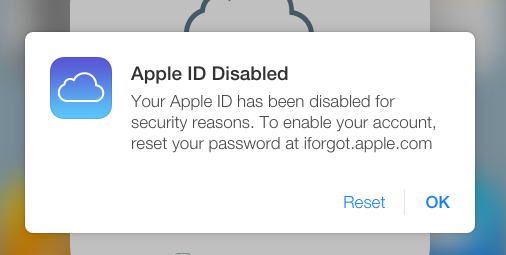
Dacă cineva încearcă să vă h.a.c.k. în contul Apple, introducând parola incorectă de prea multe ori sau dând răspunsuri greșite la întrebările de securitate , Apple va recunoaște atacul și vă va bloca ID-ul Apple & your apple id has been disabled.
Acest lucru este bun, deoarece înseamnă că un atacator nu poate obține acces la ID-ul dvs. Apple – ceea ce i-ar permite să intre în e-mailul dvs. iCloud, iMessages și FaceTime, precum și să vă cheltuiască banii pe App Store sau în iTunes.
În acest articol vom explica cum să vă deblocați ID-ul Apple, astfel încât să puteți utiliza din nou contul și serviciile Apple.
Dar, uneori, nu este vorba de un atacator care încearcă să h.a.c.k contul dvs., uneori sunteți dvs. care vă blocați contul pentru că v-ați uitat parola
Care ar fi motivul pentru care Apple v-a dezactivat contul, este posibil să intrați din nou în cont, trebuie doar să urmați acești pași pentru a vă recupera contul și a crea o nouă parolă.
- Intrați pe iforgot.apple.com
- Introduceți ID-ul Apple – de obicei adresa de e-mail asociată contului Apple.
- Introduceți codul pentru a dovedi că nu sunteți un robot.
- Click Continue
Pagina următoare va fi diferită în funcție de forma de securitate pe care ați configurat-o pentru contul Apple.
Dacă ați configurat autentificarea cu doi factori, veți primi un cod pe un dispozitiv de încredere sau într-un mesaj text. Va trebui să introduceți acest cod de verificare înainte de a vă putea debloca contul și de a vă schimba parola.
Dacă utilizați verificarea în doi pași mai veche, veți avea nevoie de cheia de recuperare care v-a fost trimisă atunci când ați configurat verificarea în doi pași, pe lângă codul trimis pe un dispozitiv de încredere. Dacă nu aveți cheia de recuperare (care era un cod de 14 cifre pe care Apple vi l-ar fi trimis atunci când l-ați configurat) s-ar putea să fiți puțin blocat.
Dacă nu ați configurat niciuna dintre aceste metode de securitate, atunci fie va trebui să vă deblocați contul folosind parola, fie va trebui să răspundeți la niște întrebări de securitate la care veți fi spus răspunsurile la Apple la un moment dat.
Dacă v-ați uitat parola (sau dacă acum vă simțiți un pic precaut cu privire la faptul că parola dvs. este suficient de puternică) vă puteți schimba parola

După ce v-ați resetat parola
După ce v-ați resetat parola folosind oricare dintre metodele detaliate mai sus, vi se va cere să vă conectați din nou cu noua parolă. De asemenea, este posibil să trebuiască să vă conectați cu noua parolă la diverse produse Apple, inclusiv iTunes, App Store, iCloud și resetarea parolei Apple id. Puteți găsi pașii pentru a face acest lucru pentru toate termenele care necesită acest lucru.
Reinițializare parolă icloud, resetare parolă icloud, am uitat parola icloud, iforgot.apple id password reset, mi-am uitat parola apple id și e-mailul, am uitat parola e-mail icloud, cum activez iphone fără apple id sau parolă
pentru a uita parola icloud, cum resetez parola apple id pe iphone? Apple id dezactivat, apple id dezactivat e-mail, apple id-ul dvs. a fost dezactivat app store, apple id dezactivat soluție, apple id încă dezactivat,